Nó dễ dàng hơn rất nhiều khi bạn bắt gặp một video trên Internet mà bạn muốn lưu ngoại tuyến, và có một nút Tải xuống ngay bên cạnh nó!
Thật không may, điều này không đúng với hầu hết thời gian. Các trang web chia sẻ video và nền tảng phát trực tuyến thường không cho phép người dùng tải xuống nội dung do người khác tải lên. Nhưng điều đó không thể nói rằng, ở đó, không có cách nào để tải xuống video từ các trang web và dịch vụ nếu bạn muốn lưu chúng cục bộ trong bộ sưu tập của mình.
Trong bài viết này, chúng tôi sẽ khám phá các cách khác nhau để tải xuống video trực tuyến, tùy thuộc vào cách chúng được lưu trữ trên các trang web tương ứng.
Tải xuống video trực tuyến bằng trình tải xuống web (Mac, PC, Android, iPhone)
Trình tải xuống web thực sự là một trang web cung cấp cho bạn nút tải xuống bị thiếu cho các video trực tuyến. Bạn nên bắt gặp một số ứng dụng tải xuống web khi bạn tìm kiếm chúng trực tuyến, nhiều ứng dụng được xây dựng riêng cho các trang web hoặc dịch vụ cụ thể, như Instagram, TikTok, Twitter, Vimeo, v.v.
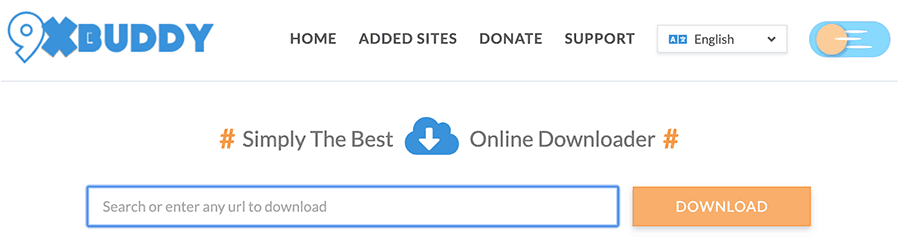
9XBuddy là một trong những tiện ích tải xuống web hàng đầu có thể tải xuống các video nhúng từ hàng trăm trang web khác nhau. Nếu bạn cần tải xuống một video trực tuyến, rất có thể 9XBuddy sẽ bảo vệ bạn hầu hết thời gian.
Sử dụng ứng dụng web khá đơn giản. Dưới đây là các bước chung để tải xuống video được nhúng từ web với 9xBuddy.
- Sao chép URL của video mà bạn muốn tải xuống.
- Truy cập trang web 9XBuddy và dán liên kết được sao chép vào chỗ trống được cung cấp.
- Nhấn nút Tải xuống. Ứng dụng sẽ phân tích URL và cung cấp các tùy chọn phù hợp để tải xuống video. Ví dụ: nếu nhiều phiên bản của video có sẵn trong URL đã cho, 9XBuddy sẽ phát hiện và cung cấp các liên kết tải xuống cho mỗi phiên bản.
- Nhấp vào nút Tải xuống bên cạnh phiên bản thích hợp và chờ một thời gian.
Video sẽ mở trong cửa sổ trình duyệt, cho phép bạn tải xuống tệp.
Note: Sau khi nhấp vào cửa sổ tải xuống, nếu nó bị kẹt trên Tải xuống đã bật lên, hãy nhấp vào bên ngoài cửa sổ bật lên và nhấp vào nút Tải xuống một lần nữa. Nó sẽ mở video trong một vài lần thử.
Từ đây, nhấp vào ba dấu chấm ở góc dưới bên phải của khung video và nhấp vào tải xuống. Nếu bạn sử dụng thiết bị iOS, nhấn và giữ video cho đến khi bạn thấy menu ngữ cảnh và chọn tùy chọn Lưu vào tệp. Video hiện có thể được lưu cục bộ vào thiết bị của bạn.
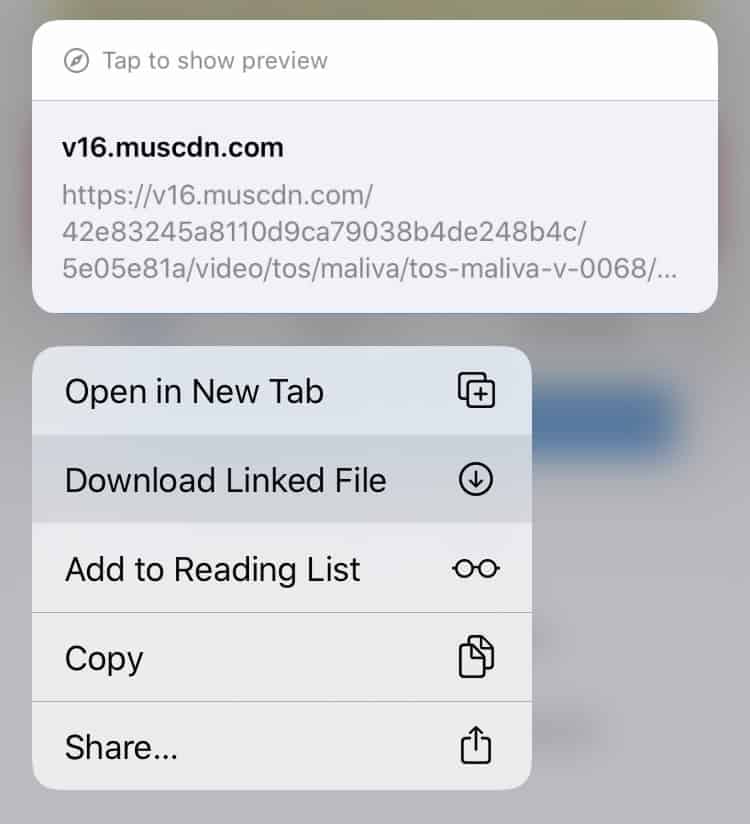
9XBuddy cũng có sẵn dưới dạng 9XBuddy và ứng dụng Android.
Tải xuống video trực tuyến bằng các ứng dụng tải xuống video (Mac, PC, Android, iPhone)
Đây là một trong những cách dễ dàng để tải xuống video từ các trang web, miễn là bạn có một ứng dụng tải xuống phù hợp hỗ trợ trang web cụ thể. Nhiều ứng dụng tải xuống có sẵn trên các nền tảng khác nhau cho phép bạn tải xuống hoặc lấy video từ các trang web khác nhau.
Dành cho Windows, Internet Download Manager (IDM) có lẽ vẫn là trình quản lý tải xuống tốt nhất trên thị trường. Đối với Mac, chúng tôi có một bài viết dành riêng liệt kê các Trình quản lý tải xuống hàng đầu.
Đối với Android, 9XBuddy sườn OffMP4 là một ứng dụng tuyệt vời có thể lấy video từ rất nhiều trang web phổ biến. Đối với iOS, chúng tôi có một bài viết riêng liệt kê một số ứng dụng tải xuống video đã được chứng minh vẫn hoạt động.
Tất cả các ứng dụng / giải pháp được đề cập ở trên sẽ có thể lấy hầu hết mọi luồng video được nhúng mà bạn có thể bắt gặp trên Internet. Trong dịp hiếm hoi mà bạn vẫn đang tìm kiếm một giải pháp, hãy đọc tiếp.
Tải xuống video trực tuyến bằng tiện ích mở rộng trình tải xuống video (Chrome, Firefox)
Một cách khác để lưu video trực tuyến từ các trang web cục bộ là sử dụng tiện ích mở rộng trình duyệt cho phép bạn làm như vậy.
Tiện ích mở rộng trình duyệt thường hiển thị nút Tải xuống lớp phủ trên các trang web được hỗ trợ, xuất hiện ở đâu đó trên đầu luồng video được nhúng. Nhấp vào nút Tải xuống sẽ tự động tải URL video từ máy chủ và lưu cục bộ vào máy tính của bạn.
Trình tải xuống video chuyên nghiệp là một tiện ích mở rộng trình duyệt như vậy có sẵn cho cả Chrome và Firefox, cho phép bạn lưu video ngoại tuyến từ một loạt các trang web.
Tải xuống video bằng View Source hoặc Inspect Element (Trình duyệt web trên Mac hoặc PC)
Nếu bạn bắt gặp một trang web nơi bạn có thể phát trực tuyến một video được nhúng, nhưng bằng cách nào đó, có thể Tải xuống video đó, một trong những điều bạn có thể thử là tìm nguồn video trong trang web mã HTML HTML. Trong Chrome, bạn có thể làm điều đó bằng cách nhấn Cmd + Tùy chọn + U (trên máy Mac) hoặc Ctrl + U (bật Windows), để mở cửa sổ Nguồn View View.
Nếu bạn không tìm thấy nó ở đó, hãy nhấn Cmd + Shift + C (trên Mac) hoặc Ctrl + Shift + C (bật Windows) để hiển thị bảng Công cụ dành cho nhà phát triển (Kiểm tra phần tử). Tìm kiếm các từ khóa, chẳng hạn như video video,, src, hoặc, .mp4, cho đến khi bạn nhận được nguồn video.
Thông thường, nguồn video sẽ trông giống như thế này.
<video … type = "video / mp4" src = "https://example.com/v/B81005559_442280989773541_6115640587878793476_n.mp4?_xxx&xxx&xxx" …
Tất cả những gì bạn cần làm là sao chép toàn bộ thuộc tính của src, dán nó vào tab trình duyệt mới và nhấn return. Luồng video sẽ tải trực tiếp trong cửa sổ trình duyệt, từ đó bạn có thể lưu video bằng cách nhấp chuột phải vào video và chọn tùy chọn Tải xuống.
Nhưng đôi khi, mọi thứ có thể hơi phức tạp một chút và bạn có thể không tìm thấy URL video trực tiếp từ thuộc tính src. Đôi khi, khi bạn nhìn vào nguồn video, nó trông giống như thế này:
<video … src = "bãi: https: //example.com/fe146f09-ae4e-4c06-b1b1-eda8b7280256 "…
Nếu bạn chỉ cần sao chép giá trị src và đặt nó vào cửa sổ trình duyệt thì không có gì xảy ra. Xóa blob: một phần của URL, vẫn không có gì.
Vậy, làm thế nào để tải xuống một video từ URL blob của nó?
Trước khi chúng ta hiểu điều đó, trước tiên, hãy hiểu về blob là gì.
Một Blob là gì?
Bạn sẽ không sai khi tưởng tượng nó như một thứ gì đó vô hình và gooey. Tuy nhiên, trong khoa học máy tính, Blob là một từ viết tắt của Vật thể lớn nhị phân. Nó sắp xếp một container (một đối tượng) để lưu trữ các khối dữ liệu nhị phân lớn dưới dạng một thực thể trong cơ sở dữ liệu.
Kể từ khi dữ liệu nhị phân của nó, một blob có thể chứa bất kỳ loại dữ liệu nào. Trong trường hợp của chúng tôi, đó sẽ là luồng video mà chúng tôi đang cố gắng thu thập và tải xuống.
Vì vậy, với định nghĩa đó, hãy để cách xem URL video thực tế từ URL blob và lưu video cục bộ.
Note: Có một số tiện ích mở rộng Chrome tuyên bố cho phép bạn tải xuống video từ URL blob của họ. Trong các thử nghiệm của chúng tôi, các trình tải xuống video blob trực tuyến mà chúng tôi đã thử không đáng tin cậy với kết quả của họ.
Có lẽ chúng ta nên đề cập rằng trình tải xuống web 9XBuddy có thể bắt được hầu hết tất cả các loại luồng video khác nhau mà chúng tôi đã ném vào nó mà không gặp rắc rối nào; ngoại trừ Twitter.
Nhưng, nếu bạn quan tâm muốn biết cách tải xuống luồng video khi tất cả những gì bạn có là một URL blob hoặc nếu trình tải xuống web bị lỗi, quy trình thủ công được đưa ra dưới đây.
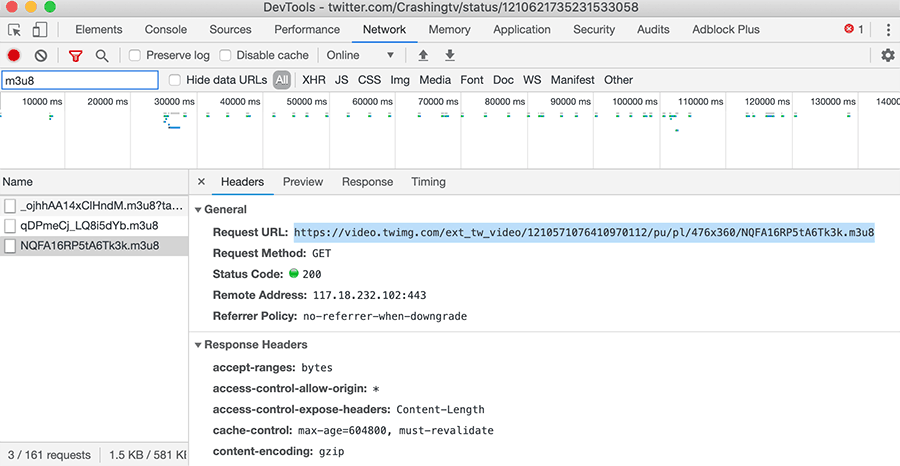
- Sử dụng Chrome và nhấn Cmd + Shift + C (trên máy Mac) hoặc Ctrl + Shift + C (bật Windows) để hiển thị Công cụ dành cho nhà phát triển Chrome và chuyển đến tab Mạng.
- Quay lại cửa sổ trình duyệt thông thường, khởi chạy trang web chứa video được nhúng mà bạn muốn tải xuống và bắt đầu phát video.
- Switch vào Công cụ dành cho nhà phát triển một lần nữa, nhấn Cmd + F (Mac) hoặc Ctrl + F (Windows) và tìm kiếm cho m3 m388.
- Khi kết quả tìm kiếm quay lại, hãy cuộn xuống và tìm sự xuất hiện cuối cùng của CƠ m3u8 (thường trước các phân đoạn., Hoặc hoặc .m4s trong trường hợp các luồng video nhiều phần) trong bảng điều khiển tìm kiếm và nhấp vào Nhãn URL dưới nó.
- Ở bên phải, nhấp vào tab Tiêu đề. Trong phần Chung, điều đầu tiên bạn nên thấy là URL Yêu cầu. Đi trước và sao chép toàn bộ URL.
Note: Trong Bước #4 ở trên, nếu trang web hỗ trợ nhiều luồng chất lượng của cùng một video, bạn có thể tìm thấy kết quả tìm kiếm có nhãn là master master33388 hoặc tương tự. Trong trường hợp đó, chọn chủ và tiến hành như bình thường.
Bây giờ, URL sẽ kết thúc bằng một trong hai .p44 hoặc hoặc .m3u8. Nếu nó kết thúc với, .mp4, hãy tiếp tục và dán URL vào trình tải xuống video ưa thích của bạn. Nó sẽ có thể lưu video cục bộ.
Cách chuyển đổi.
Nếu URL kết thúc bằng tập tin .m3u8, thì nó chỉ đến một tệp danh sách phát thường chứa video mong muốn được chia thành nhiều tập tin .ts, hoặc .m4s, mỗi tệp có kích thước vài kilobyte. Do đó, bạn cần phải ghép tất cả các tệp lại với nhau để có được video của mình.
Cách dễ nhất để làm như vậy hóa ra là với sự trợ giúp của VLC Media Player. Nếu bạn đã cài đặt trình phát, hãy tiếp tục và kích hoạt nó; nếu không thì cài đặt ứng dụng và tiến hành các bước dưới đây.
- Trong VLC, nhấp vào menu Tệp và chọn mạng Mở mạng.
- Trong cửa sổ bật lên xuất hiện, dán URL URL .m3u8 được sao chép từ Bước #5 trước.
- Kiểm tra tùy chọn đầu ra Stream Stream và nhấp vào Cài đặt. Một cửa sổ bật lên khác xuất hiện trên đầu trang.
- Chọn MPEG MPEG 4Đây là phương thức đóng gói, sau đó bấm Duyệt bên cạnh tùy chọn Tệp để chọn vị trí lưu cho tệp đầu ra của bạn.
- Chọn một tên tệp thích hợp cho video và nhấp vào Lưu.
- Cuối cùng, nhấp vào OK để lưu các tùy chọn đầu ra của bạn và để VLC hoạt động kỳ diệu.
VLC sẽ phân tích cú pháp URL và truyền phát qua video, lưu tệp đầu ra vào vị trí được định cấu hình. Khi quá trình hoàn tất, bạn sẽ thấy tệp video mong muốn được lưu vào vị trí tải xuống ưa thích trên máy tính của bạn.
Đây là một số cách phổ biến để tải xuống video nhúng từ bất kỳ trang web nào. Nếu bài đăng này giúp bạn lấy một video mà bạn không thể tải xuống trước đó hoặc có một phương pháp khác để tải xuống các video mà chúng tôi đã bỏ lỡ, hãy cho chúng tôi biết trong các nhận xét bên dưới.
